4 sposoby: jak ukryć i zablokować dysk lokalny w systemie Windows 11/10/8/7/XP
Chcesz ukryć dyski lokalne i sprawić, by wewnętrzne dyski i partycje były niewidoczne dla innych użytkowników? W tym artykule możesz uzyskać cztery niezawodne sposoby ukrycia wewnętrznego dysku twardego w systemie Windows 11/10/8/7/XP/Vista: Ukryj dysk lokalny za pomocą zarządzania dyskami, ukryj pliki i foldery na dysku lokalnym za pomocą IUWEsoft Password Protect Folder Pro, Ukryj lokalny dysk twardy za pomocą lokalnego edytora zasad grupy i ukryj cały dysk za pomocą CMD. Postępuj zgodnie ze szczegółowymi krokami poniżej.
Metoda 1: Jak ukryć dysk lokalny za pomocą zarządzania dyskami
Krok 1: Naciśnij Windows + X i wybierz Zarządzanie dyskami z wyskakującej listy.
Krok 2: Kliknij prawym przyciskiem myszy dysk lokalny, który chcesz ukryć, i kliknij Zmień literę dysku i ścieżki z listy.
Krok 3: Wybierz dysk i kliknij przycisk Usuń. Pojawią się okna ostrzegawcze, kliknij Tak.
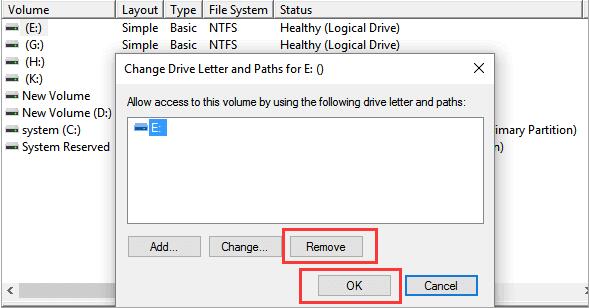
Krok 4: Kliknij prawym przyciskiem myszy dysk bez litery dysku > Kliknij Zmień literę dysku i ścieżki > Kliknij przycisk Dodaj.
Krok 5: W oknie "Dodaj literę dysku lub ścieżkę" zaznacz Zamontuj w następującym pustym folderze NTFS. Kliknij przycisk Przeglądaj obok pola.
Krok 6: Przejdź do lokalizacji, w której chcesz utworzyć punkt montowania > Kliknij przycisk Nowy folder > Nadaj folderowi dowolną nazwę i kliknij OK.
Metoda 2: Jak zablokować i ukryć pliki na dysku lokalnym za pomocą oprogramowania do ochrony dysków
Krok 1: Pobierz, zainstaluj i uruchom IUWEsoft Password Protect Folder Pro. Kliknij "Zablokuj plik/folder", a następnie kliknij przycisk "Otwórz do blokady", aby wybrać dysk twardy lub partycję z dysków twardych komputera lokalnego.


Krok 2: Wprowadź i potwierdź hasło, a następnie kliknij przycisk Zablokuj, aby zablokować i ukryć pliki przechowywane na dysku lokalnym.
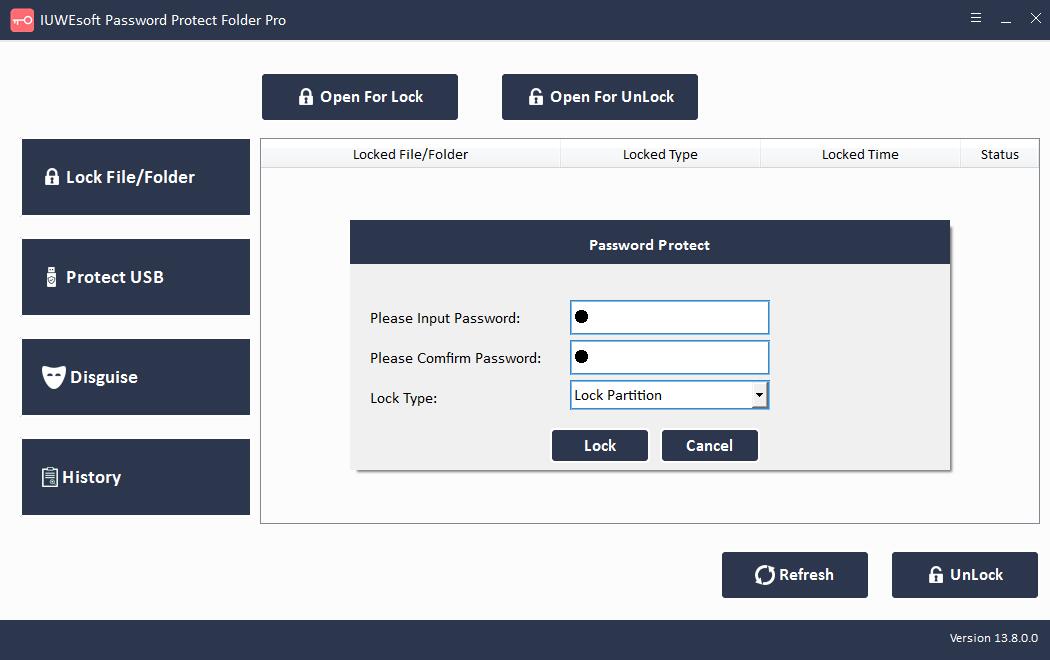
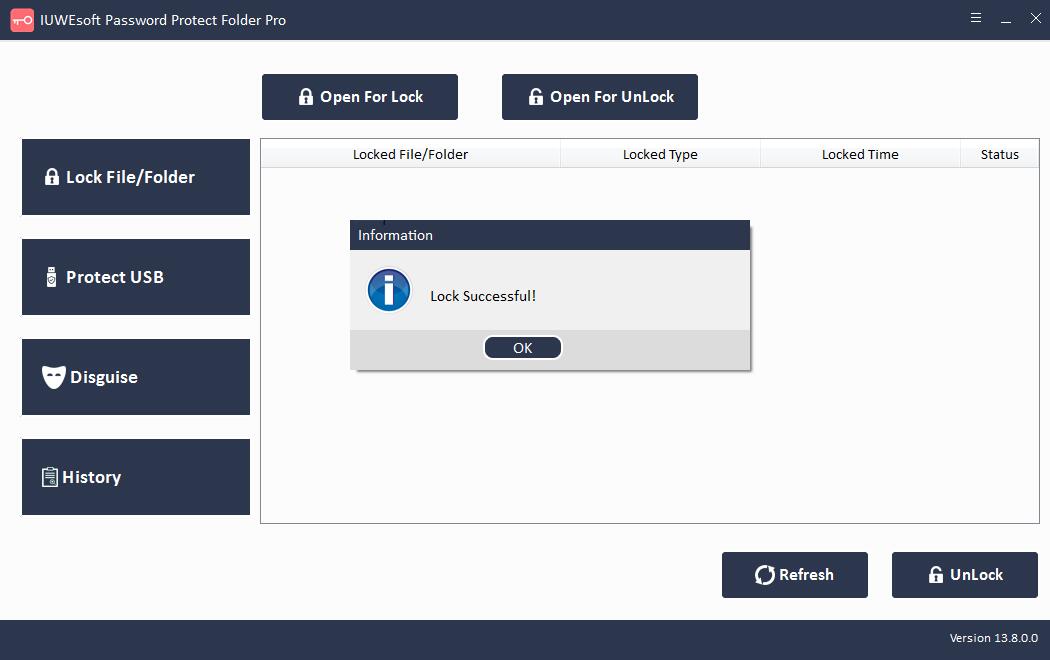
Krok 3: Odkryj pliki na dysku lokalnym. Wybierz zablokowany dysk twardy w głównym interfejsie, a następnie kliknij przycisk "Odblokuj", wprowadź hasło, aby odkryć pliki i foldery na dysku lokalnym.
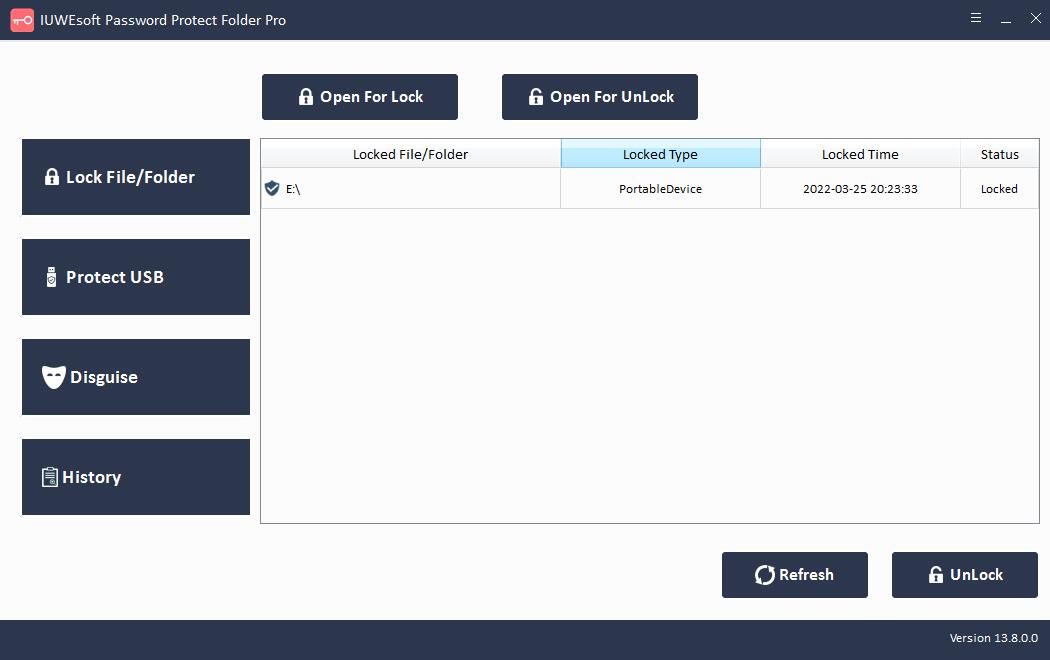
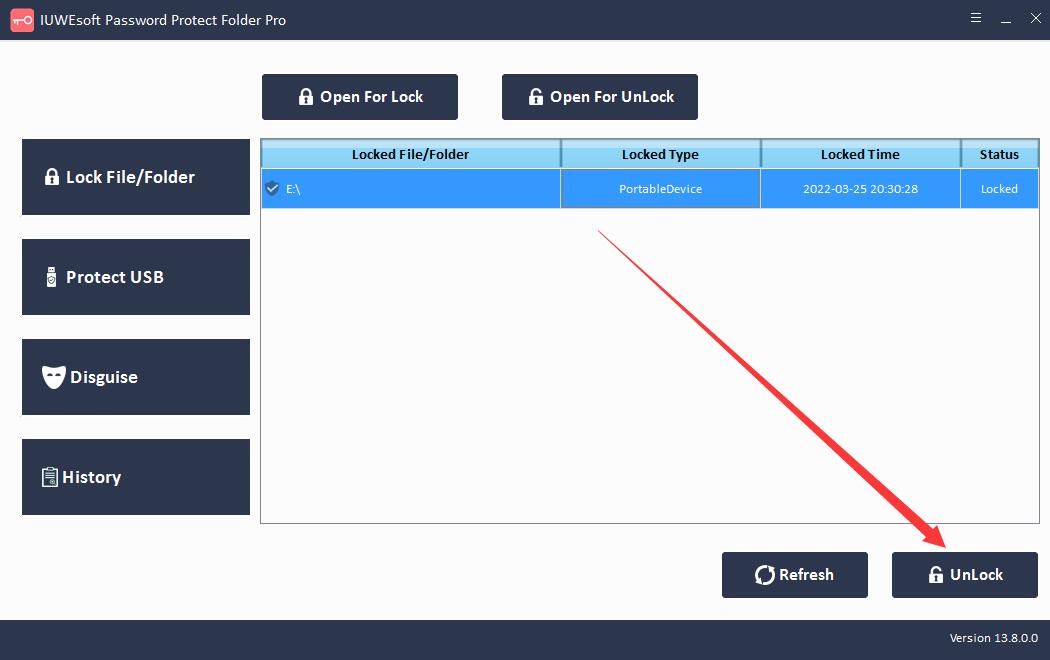


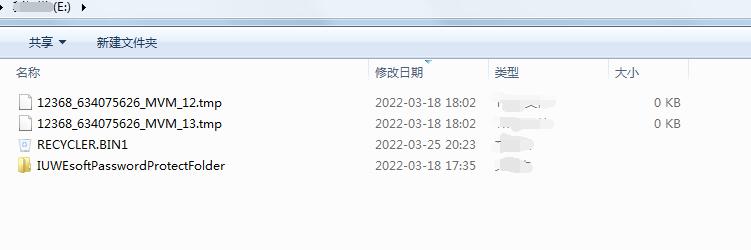
Metoda 3: Jak ukryć dysk lokalny za pomocą Edytora lokalnych zasad grupy
Krok 1: Naciśnij Windows + R, aby otworzyć okno dialogowe. Wpisz gpedit.msc i kliknij OK, aby otworzyć Edytor lokalnych zasad grupy.
Krok 2: Rozwiń Szablony administracyjne > Składniki systemu Windows > Eksplorator plików
Krok 3: Kliknij Eksplorator plików i możesz przewinąć w dół, aby znaleźć "Ukryj te określone dyski w Moim komputerze" w prawym panelu. Kliknij to.

Krok 4: W oknie "Ukryj te określone dyski w moim komputerze" zaznacz opcję Włącz. A następnie przejdź do części "Opcje", wybierz dysk, który chcesz ukryć (Ogranicz wszystkie dyski lub Ogranicz * tylko dysk).

Krok 5: Kliknij Zastosuj, a następnie kliknij OK.
Metoda 4: Jak ukryć dysk lokalny i partycję za pomocą CMD
Krok 1: Wpisz wiersz polecenia w polu wyszukiwania i uruchom wiersz polecenia jako administrator.
Krok 2: Wpisz diskpart i naciśnij Enter.
Krok 3: Wprowadź każdy wiersz polecenia i naciśnij klawisz Enter.
Wolumen listy
wybierz głośność *
usuń literę *
Krok 4: Możesz zobaczyć komunikat "Diskpart pomyślnie usunął literę dysku lub punkt montowania".
Wskazówki: jak odkryć dysk lokalny
Krok 1: Otwórz Zarządzanie dyskami, kliknij prawym przyciskiem myszy dysk bez litery dysku. Kliknij Zmień literę dysku i ścieżki.
Krok 2: Kliknij przycisk Dodaj. Zaznacz, aby przypisać następującą literę dysku w wyskakującym oknie.
Krok 3: Wybierz literę dysku i kliknij OK.

